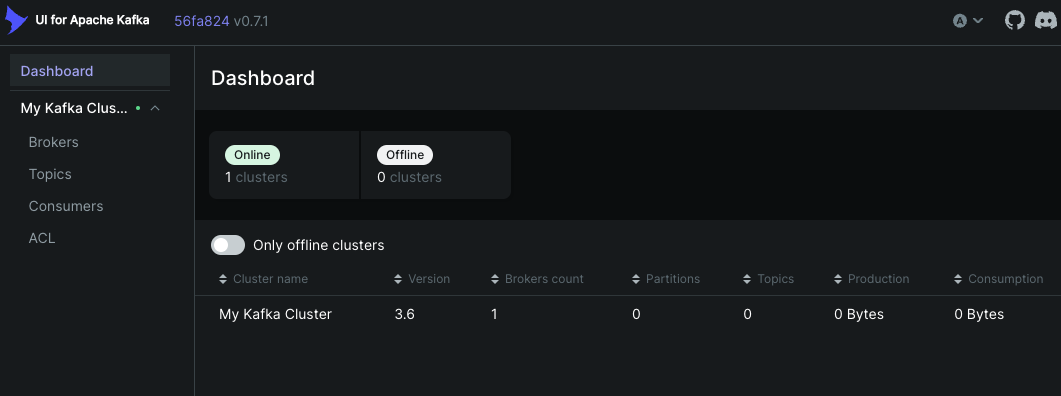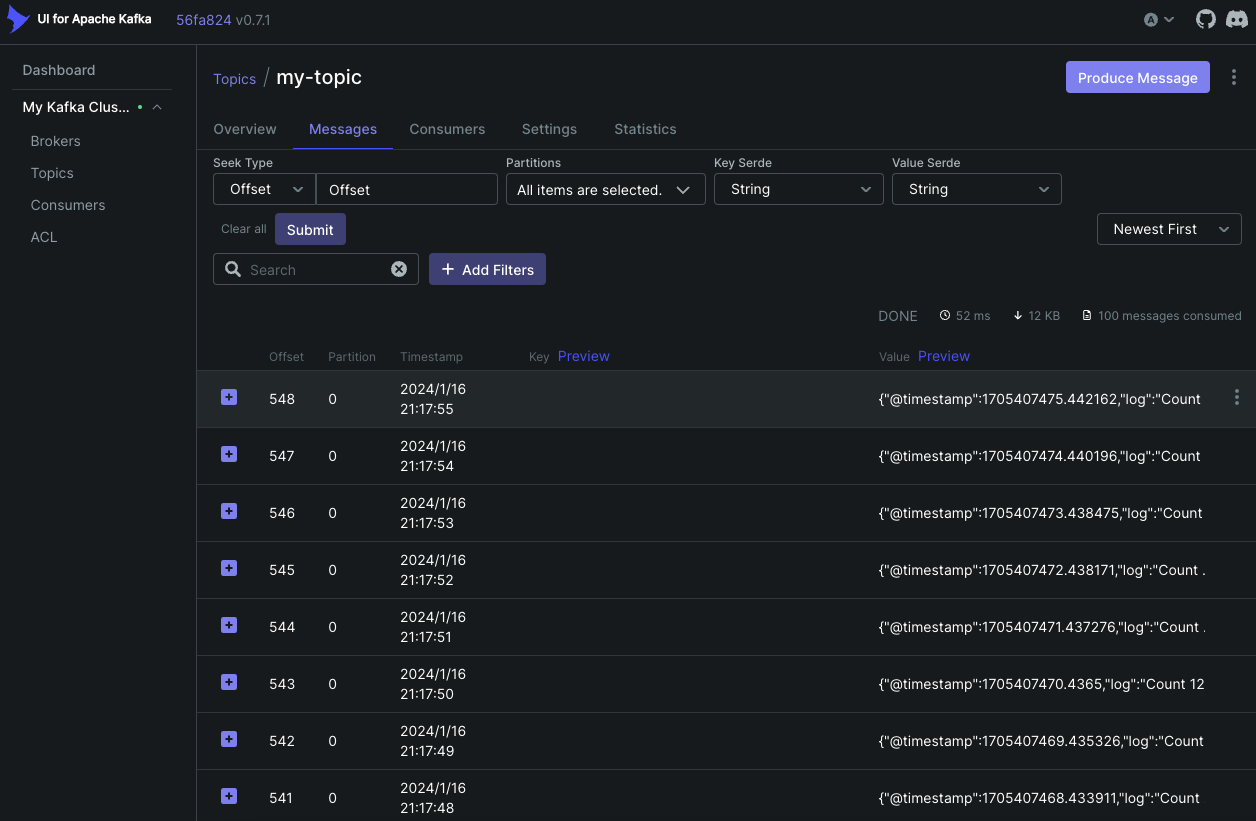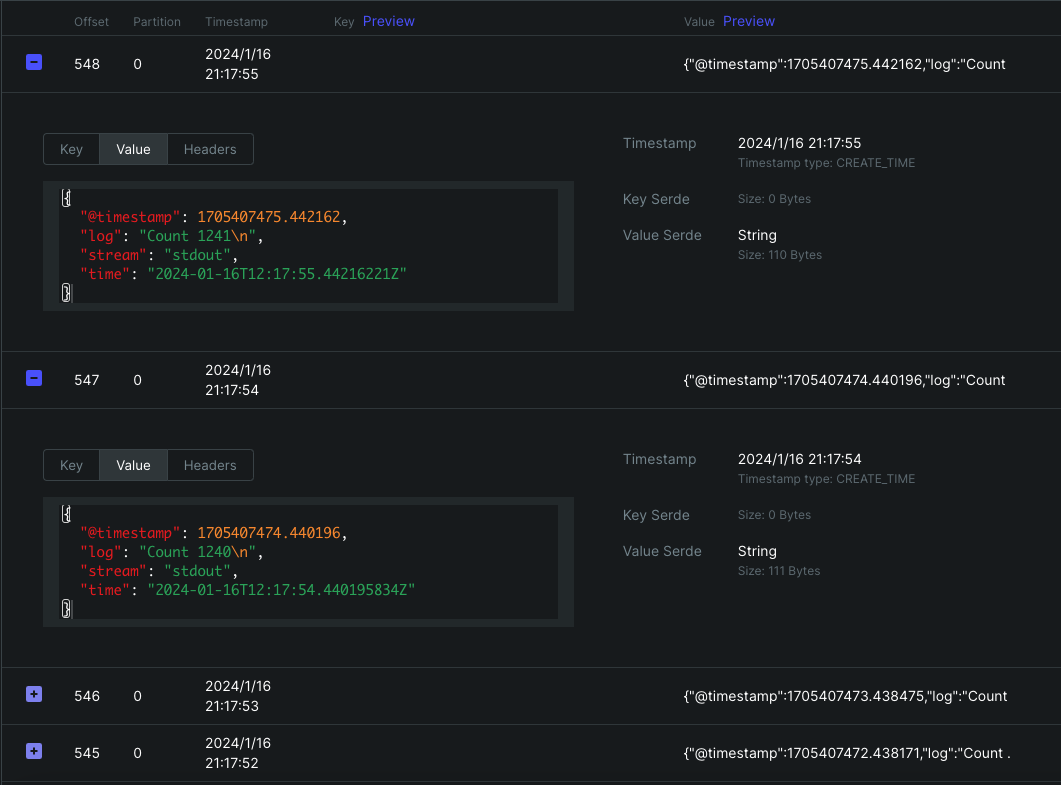TL;DR
以下のアプリケーションをMinikube環境にデプロイし、
サンプルアプリケーションのPodに出力されるログをKafkaに転送してみました。
- Kafka
- kafka-ui (Kafkaの管理画面ツール)
- Fluent Bit
- 適当にログを出すサンプルアプリケーション
この記事では、
Kafkaにログを転送するためのFluent Bitのデプロイ方法について解説します。
また、デプロイのための設定ファイルやマニフェストファイルは以下のリポジトリから入手可能です。
https://github.com/cacapouh/fluentbit-kafka-example/
Kafka周りのセットアップ
まず、Minikubeを使っている場合、メモリを4GB以上にして起動します。1
minikube start --memory=4096
次に以下のコマンドでKafka周りのツールをデプロイします。
Kafka自体のセットアップについては説明を省きますが、詳細はこちらの記事で解説しています。
# ネームスペース作成
kubectl create namespace kafka
# Strimzi(Kafkaのデプロイツール)をデプロイ
kubectl create -f 'https://strimzi.io/install/latest?namespace=kafka' -n kafka
# Kafkaをデプロイ
kubectl apply -f https://strimzi.io/examples/latest/kafka/kafka-persistent-single.yaml -n kafka
# 起動するまで待つ
kubectl wait kafka/my-cluster --for=condition=Ready --timeout=300s -n kafka
# kafka-ui(Kafkaの画面ツール)のデプロイ
kubectl apply -n kafka -f https://raw.githubusercontent.com/cacapouh/kafka-ui-k8s/main/kafka-ui.yml
デプロイ後、
kafka-ui(Kafkaの画面ツール)にて諸々の設定が上手くいっているか確認できます。
Minikube環境の場合、以下のコマンドでWeb UIへのアクセスリンクが手に入ります。
minikube service kafka-ui-service -n kafka
サンプルアプリのデプロイ
サンプルアプリとして、1秒に1回Count ${カウント値}を標準出力するものをデプロイします。
以下はそのためのPythonスクリプト, Dockerfile, Deploymentのマニフェストファイルです。
import time
if __name__ == '__main__':
count = 0
while True:
count += 1
print("Count {}".format(count))
time.sleep(1)
FROM python:3.9.18-slim
RUN mkdir /work
WORKDIR /work
COPY main.py /work
ENTRYPOINT python -u main.py
apiVersion: apps/v1
kind: Deployment
metadata:
name: simple-app-deployment
labels:
app: simple-app
spec:
replicas: 1
selector:
matchLabels:
app: simple-app
template:
metadata:
labels:
app: simple-app
spec:
containers:
- name: simple-app
image: "simple-app:latest"
imagePullPolicy: IfNotPresent
こちらのアプリは、
docker buildして、マニフェストを適用するだけデプロイできます。
docker build -t simple-app .
minikube image load simple-app:latest # Minikube環境の場合
kubectl apply -f deployment.yml
以下はデプロイ後の挙動です。
1秒に1回カウント値がPodのログに出力されています。
$ kubectl get pods
NAME READY STATUS RESTARTS AGE
simple-app-deployment-dd44b5ff4-58nrb 1/1 Running 0 2m45s
$ kubectl logs simple-app-deployment-dd44b5ff4-58nrb | tail
Count 183
Count 184
Count 185
Count 186
Count 187
Count 188
Count 189
Count 190
Count 191
Count 192
FluentBitのデプロイ
以下はFluent BitをKafkaに転送するための設定ファイルの一部です。
この設定ファイルをConfigMapとして扱い、他のマニフェストファイルと一緒に適用すれば、
KafkaにサンプルアプリのPodのログが転送されるようになります。
- INPUTセクションでは、入力プラグインの1種であるtailを用いて、
Kubernetesクラスター内のコンテナログが格納される/var/log/containers/*.logをtailしています - FILTERセクションでは、Pythonアプリが標準出力した内容だけを取得するために、ログに
Countという文字列が含まれるかどうかでフィルタリングしています - OUTPUTセクションでは、出力先のKafkaクラスタとトピックを指定しています
- ブローカーに指定するアドレスとポートは、
${サービス名}.${ネームスペース名}.svc.cluster.localという形式にしています2 - サービス名は
kubectl get services -n kafkaで判明します
- ブローカーに指定するアドレスとポートは、
[INPUT]
Name tail
Path /var/log/containers/*.log
multiline.parser docker, cri
Tag kube.*
Mem_Buf_Limit 5MB
Skip_Long_Lines On
[FILTER]
Name grep
Match *
Regex log Count
[OUTPUT]
Name kafka
Match kube.*
Brokers my-cluster-kafka-bootstrap.kafka.svc.cluster.local:9092
Topics my-topic
Fluent Bitの詳細はなデプロイ方法については以下の記事で解説しているため、
ここでは説明を割愛します。
デプロイ後
以下は諸々のアプリケーションをデプロイした後に、kafka-uiでKafkaに転送されているログを確認した結果です。
スクリーンショットの通り、Count ${カウント値}という形式のログが存在し、
サンプルアプリのPodのログが転送できていることが確認できます。
おわりに
Helm, Strimzi, 諸々のマニフェスト等を用いて、
Kubernetes環境に諸々のアプリケーションがデプロイできました ![]()